Windows 10 高速化
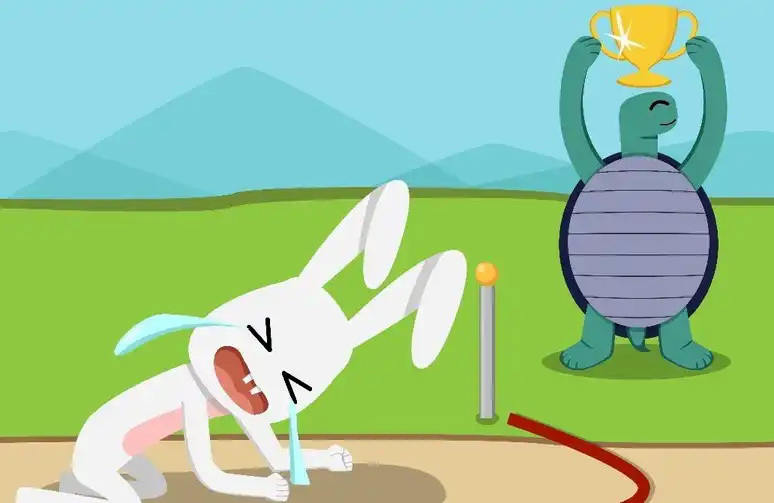
自動的に起動するプログラムの無効化
「タスクマネージャー」「スタートアップ」各プログラム名をクリックして選択し、右下の「無効にする」ボタンをクリック。
迷惑プログラムの削除
不要なプログラムを削除するには、「スタート」「設定」「アプリ」をクリック。
一覧の中に不要なプログラムがあれば、それを選択して「アンインストール」
Windows Updateの再設定
「Windows Update」をバックグラウンドで動作すると、PCの速度が低下する大きな原因。
パフォーマンスを向上させるためには、「スタート」「設定」「更新とセキュリティ」、左カラムの「配信の最適化」から「他のPCからのダウンロードを許可する」のオプションを無効。
これでそのPCが、ネットワーク上の他のコンピュータに更新プログラムを配信することによってリソースを浪費する事態を防止できる。
電源プランの変更
OSの電源プランを変更する方法。Windowsの電源プランはデフォルトで消費電力を少なく抑える設定になっていることがあるのでこの節電の設定はマシンのパフォーマンスに大きな影響を与えかねない。
「START」「設定」「システム」「電源とスリープ」「電源の追加設定」電源プランを選択。
「高パフォーマンス」のプランは隠されていることが多いので、「コマンドプロンプト」を管理者権限で実行し、以下のコマンドを実行。
powercfg /s 8c5e7fda-e8bf-4a96-9a85-a6e23a8c635c



この記事へのコメントはありません。